Cara Membuat LiveChat Di blog denga JivoChat
Untuk mempercantik blog anda atau membuat pengunjung lebih gampang untuk menanyak seauatu kepada pembuat blog, maka mari kita bahas cara membuat live chat free di aplikasi jivochat.
Cara nya sangat mudah kok, buka https://www.jivochat.com kemudian masukkan email kamu
Liahat gambar dibawah :
Setelah kamu memasukkan alamat email yang valid, kemudian klik tombol Mulai Sekarang. Maka Jivochat akan mengirim kamu email konfirmasi.
Lihat gambar dibawah ini :
Kemudian lihat pesan masuk email kamu, lalu klik verifikasi yang diberikan oleh jivochat.
Setelah kamu mengklik link yang diberikan oleh jivochat, link tersebut mengarah kan kamu untu bergabung dan memasukkan Password Baru kamu.
Lihat gambar dibawah ini :
Disitu terlihat kode promosi, jika kamu mendapatkan kode promosi kamu bisa langsung isikan ke kolom kode promosi, jika tidak ada kamu bisa langsung klik tombol berikutnya.
Setelah selesai kamu akan diarah kan ke panel login lalu masukkan email dan password yang tadi kamu buat.
Lihat gambar dibawah ini :
Setelah masuk ke jivochat kamu tinggal memilih saluran yang akan kamu gunakan.
Lihat gambar dibawah ini :
Kamu pilih saluran Chat di situs langsung klik tombol nya.kemudian akan muncul tampilan pop-up untuk meminta kamu memasukkan atau menambah alamat situs kamu. Seperti contoh www.artblog.ml
Lihat gambar dibawah ini :
Setelah kamu menambahkab situs ke jivochat maka kamu akan mendapat kode javascrib yang akan kamu tempel di situs kamu. Juga bisa mengirim kode tersebut ke email kamu.
Lihat gambar dibawah ini :
Setelah kamu memasang kode disitus kamu selesai sudah cara membuat livechat di jivochat. Kamu tinggal menunggu konfirmasi apa kode kamu sudah diterima atau belum.
Kemudian lihat tampilan blog kamu. Sudah ada icon livechat nya.
Semoga bermanfaat bagi pembaca dan dapat menambah wawasan tutorial nya.
Terima kasih !!!
Untuk mempercantik blog anda atau membuat pengunjung lebih gampang untuk menanyak seauatu kepada pembuat blog, maka mari kita bahas cara membuat live chat free di aplikasi jivochat.
Cara nya sangat mudah kok, buka https://www.jivochat.com kemudian masukkan email kamu
Liahat gambar dibawah :
Setelah kamu memasukkan alamat email yang valid, kemudian klik tombol Mulai Sekarang. Maka Jivochat akan mengirim kamu email konfirmasi.
Lihat gambar dibawah ini :
 |
| Setelah Memasukkan Email |
Setelah kamu mengklik link yang diberikan oleh jivochat, link tersebut mengarah kan kamu untu bergabung dan memasukkan Password Baru kamu.
Lihat gambar dibawah ini :
Disitu terlihat kode promosi, jika kamu mendapatkan kode promosi kamu bisa langsung isikan ke kolom kode promosi, jika tidak ada kamu bisa langsung klik tombol berikutnya.
Setelah selesai kamu akan diarah kan ke panel login lalu masukkan email dan password yang tadi kamu buat.
Lihat gambar dibawah ini :
Lihat gambar dibawah ini :
Lihat gambar dibawah ini :
Setelah kamu menambahkab situs ke jivochat maka kamu akan mendapat kode javascrib yang akan kamu tempel di situs kamu. Juga bisa mengirim kode tersebut ke email kamu.
Lihat gambar dibawah ini :
Setelah kamu memasang kode disitus kamu selesai sudah cara membuat livechat di jivochat. Kamu tinggal menunggu konfirmasi apa kode kamu sudah diterima atau belum.
Kemudian lihat tampilan blog kamu. Sudah ada icon livechat nya.
Semoga bermanfaat bagi pembaca dan dapat menambah wawasan tutorial nya.
Terima kasih !!!



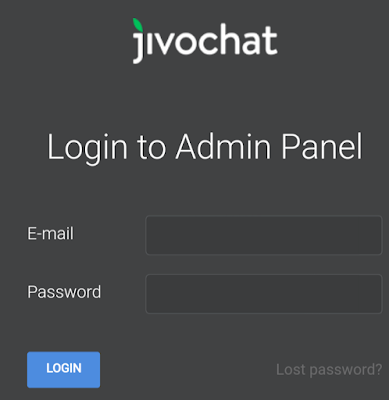
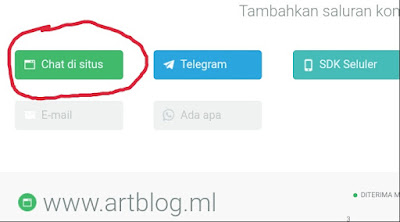

















No comments:
Post a Comment